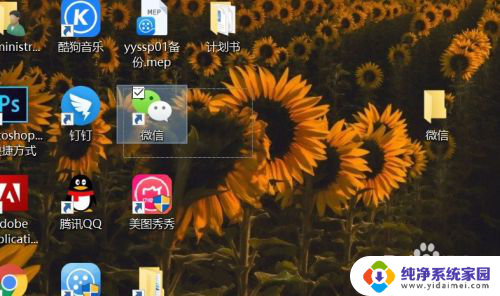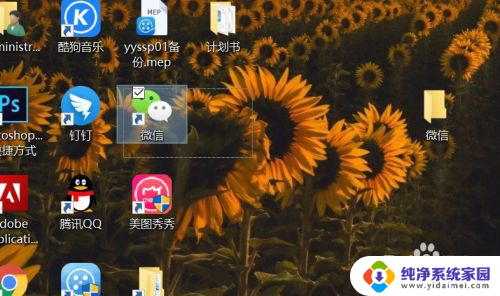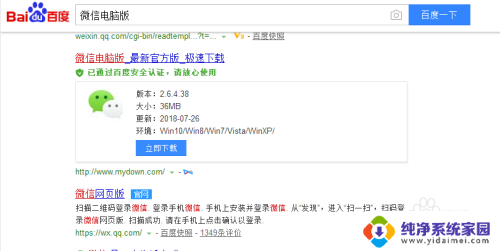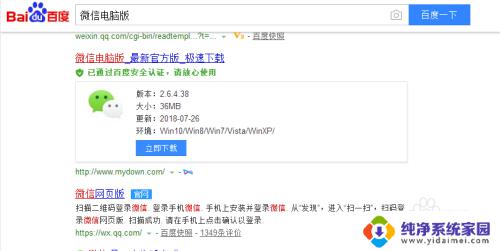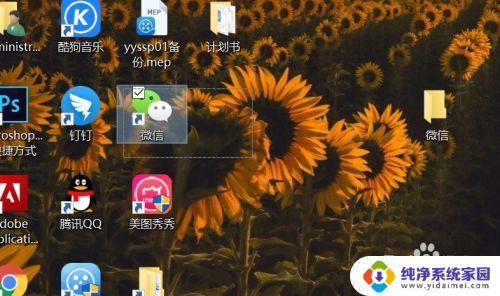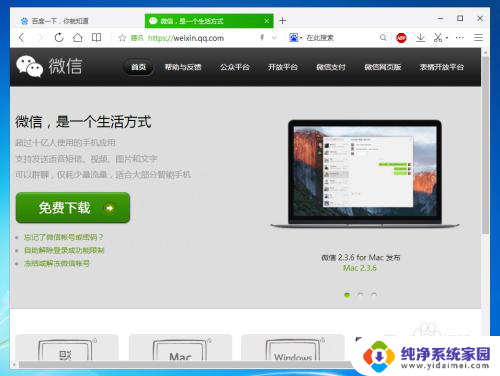微信电脑怎么分身两个微信号 在电脑上使用微信分身同时登录多个微信号
更新时间:2024-01-07 11:58:05作者:yang
随着社交媒体的普及,微信已成为人们日常生活中不可或缺的通讯工具,有时我们可能需要同时使用多个微信号,以满足不同的需求。而如何在电脑上实现微信分身,即同时登录多个微信号,成为了许多人关注的问题。幸运的是微信电脑版提供了分身功能,使我们能够方便地管理和切换不同的微信账号。在本文中我们将介绍如何在电脑上使用微信分身,让您轻松应对多账号管理的需求。
步骤如下:
1.用鼠标点击(按一下左键即可,如果连续点击就直接启动微信了)电脑桌面上的微信图标。使用微信处于被选状态。如图所示:

2.选择微信后,在电脑键盘上找到“Shift和Enter”两个指令键。按住“Shift”不要动,再连续敲击“Enter”键。如图所示:

3.电脑屏幕上会根据你敲击“Enter”键的次数,会弹出对应的登录窗口。点击“切换账号”再用手机扫一扫。如图所示:
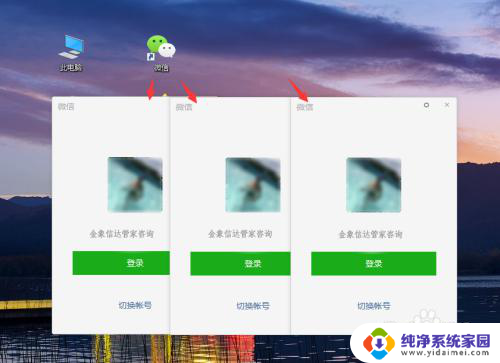
4.在手机上点击“登录”,在电脑上就会显示出不同微信的聊天窗口。如图所示:
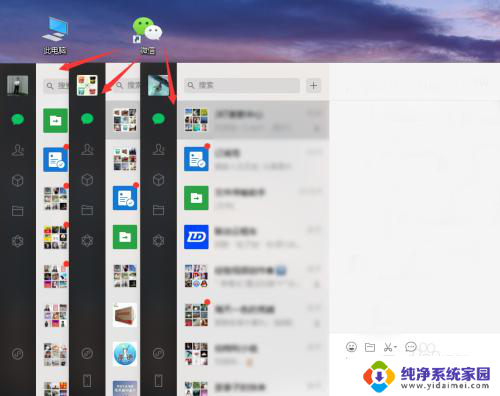
以上就是关于如何在电脑上同时登录两个微信号的全部内容,如果还有不清楚的用户,可以参考以上小编提供的步骤进行操作,希望对大家有所帮助。